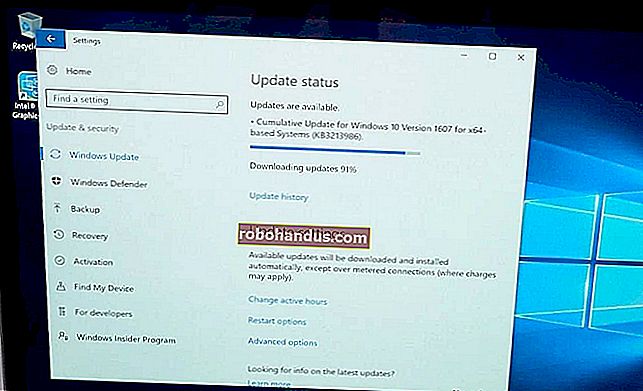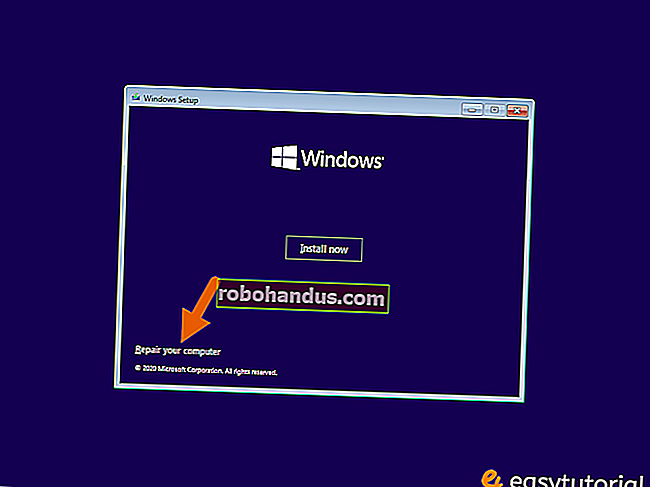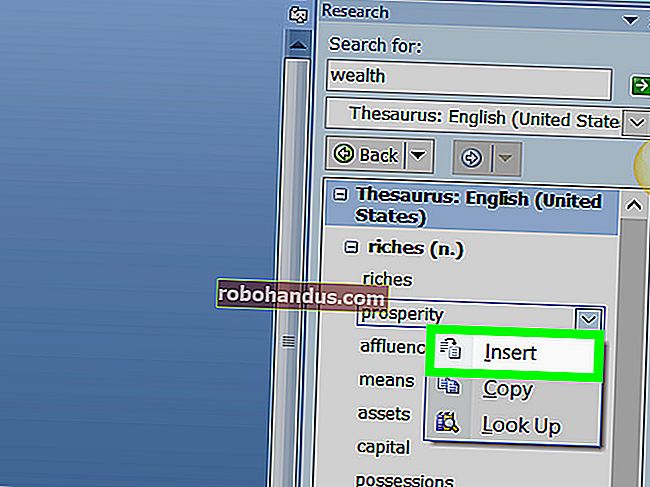كيفية نقل نافذة مفقودة خارج الشاشة إلى سطح المكتب

إذا سبق لك أن تم نقل نافذة بطريقة ما من شاشتك ، فأنت تعلم أنه قد يكون من المحبط عدم القدرة على سحبها مرة أخرى. لدينا طريقتان يمكنك من خلالهما إعادة هذه النوافذ المارقة إلى سطح المكتب.
يمكن أن تحدث هذه المشكلة الصغيرة لعدة أسباب مختلفة. الأكثر شيوعًا هو إذا كان لديك شاشة ثانوية يتم توصيلها أحيانًا وأحيانًا لا - وهو أمر شائع جدًا لمستخدمي الكمبيوتر المحمول. في بعض الأحيان ، إذا قمت بفصل جهاز العرض الثانوي دون إيقاف تشغيل إعداد "تمديد سطح المكتب" في Windows أو إعادة النوافذ إلى جهاز العرض الرئيسي أولاً ، فقد تتعطل النوافذ التي كانت على جهاز العرض الثاني. يمكن أن يحدث هذا أيضًا مع الإعدادات الجديدة الأكثر ملاءمة للشاشات المتعددة في نظامي التشغيل Windows 8 و 10. يمكن أن تحدث مشكلة النافذة خارج الشاشة هذه أيضًا في بعض الأحيان إذا نقل أحد التطبيقات نافذة خارج الشاشة ولم يعيدها مرة أخرى. لكن لدينا بعض الحيل التي يمكن أن تساعد.
ذات صلة: كيفية استخدام شاشات متعددة لتكون أكثر إنتاجية
احصل على النوافذ المخفية مرة أخرى باستخدام إعدادات ترتيب النافذة
أسهل طريقة لاستعادة نافذة مخفية هي النقر بزر الماوس الأيمن على شريط المهام وتحديد أحد إعدادات ترتيب النافذة ، مثل "تتالي النوافذ" أو "إظهار النوافذ مكدسة".

إعداد "Cascade windows" ، على سبيل المثال ، سيقوم على الفور بترتيب جميع النوافذ المفتوحة في سلسلة ، مما يؤدي إلى إعادة جميع النوافذ إلى الشاشة الرئيسية في العملية.

احصل على Windows المخفي مرة أخرى باستخدام خدعة لوحة المفاتيح
هناك أيضًا خدعة بسيطة في لوحة المفاتيح يمكنك استخدامها إذا كنت لا تريد إعادة ترتيب كل النوافذ. تأكد أولاً من تحديد النافذة خارج الشاشة كنافذة نشطة. يمكنك القيام بذلك عن طريق الضغط على Alt + Tab حتى يتم تنشيط هذه النافذة أو النقر فوق زر شريط المهام المرتبط.
بعد تنشيط النافذة ، اضغط على Shift + انقر بزر الماوس الأيمن على زر شريط المهام (لأن النقر بزر الماوس الأيمن فقط سيفتح قائمة jumplist للتطبيق بدلاً من ذلك) واختر أمر "نقل" من قائمة السياق.

في هذه المرحلة ، لاحظ أن المؤشر يتغير إلى مؤشر "نقل". الآن ، يمكنك استخدام مفاتيح الأسهم لتحريك النافذة. يجب أيضًا أن تكون قادرًا فقط على النقر فوق أي من مفاتيح الأسهم ثم تحريك الماوس قليلاً لإرجاع النافذة إلى الشاشة.

ستعمل هذه الخدعة على أي إصدار من Windows ، لكن لاحظ أنه في الإصدارات التي تسبق Windows 7 ، تحتاج فقط إلى النقر بزر الماوس الأيمن فوق زر شريط المهام بدلاً من Shift + النقر بزر الماوس الأيمن للحصول على قائمة السياق. إنها حيلة صغيرة مفيدة لحل مشكلة نادرة إلى حد ما - ولكنها محبطة بالتأكيد -.